在Excel中快速创建马赛克图或Marimekko图表
Kutools for Excel
为 Excel 增添 300 多种
强大功能
马赛克图也被称为Marimekko图表,用于可视化两个或多个定性变量的数据。在Marimekko图表中,列宽显示一组百分比,而列堆叠则显示另一组百分比,如下截图所示。遗憾的是,Excel没有内置功能来创建这种类型的图表,但如果您有Kutools for Excel,您可以轻松创建马赛克图。
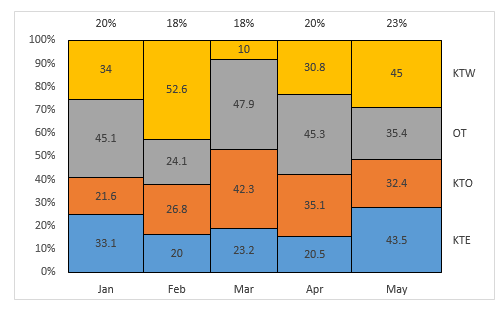
在Excel中创建马赛克图或Marimekko图表
假设您有一份公司产品的销售报告,要根据这些数据创建一个马赛克图或Marimekko图表,请按照以下步骤操作:
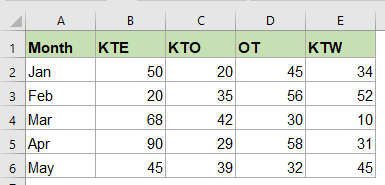
1. 点击 Kutools > 图表 > 类别对比 > 马赛克图,参见截图:
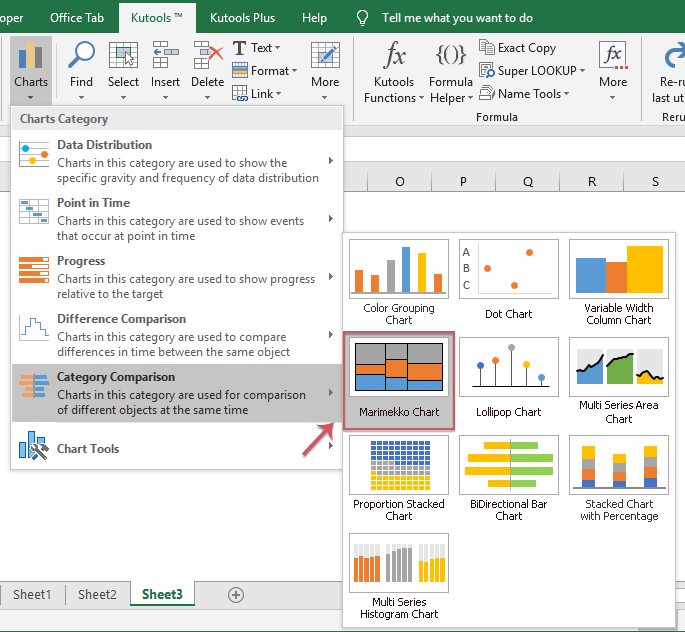
2. 在弹出的马赛克图对话框中,选择要基于其创建图表的数据区域(包括列和行标题),然后指定要在图表上显示的选项框中的选项,参见截图:
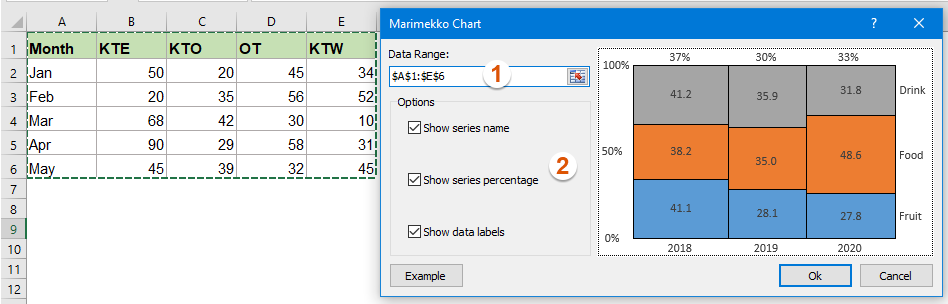
3. 然后,点击确定按钮,会弹出一个提示框提醒您将创建一个隐藏的工作表,参见截图:
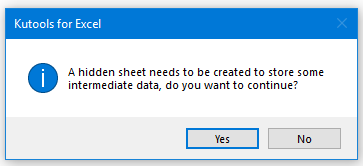
4. 点击是按钮,立即插入了一个马赛克图,参见截图:
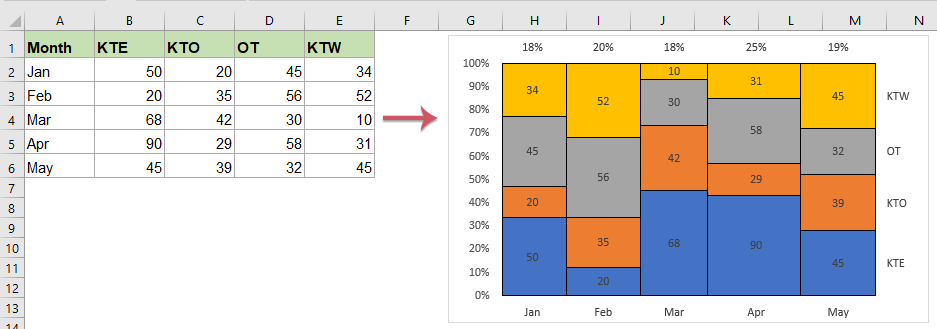
注意事项:
1. 此图表功能不适用于Excel 2007及更早版本。
2. 在Excel 2010中,当原始数据中的单元格值发生变化时,系列名称、系列百分比、数据标签和x轴不会更新。
3. 如果存在负值,图表将无法正确显示。
4. 点击示例按钮打开一个包含示例数据和图表的新工作簿。
推荐的生产力工具
Office Tab:在 Microsoft Office 中使用便捷的标签页,就像 Chrome、Firefox 和新版 Edge 浏览器一样。通过标签轻松切换文档 —— 不再有杂乱的窗口。了解更多...
Kutools for Outlook:Kutools for Outlook 为 Microsoft Outlook 2010–2024(及更高版本)以及 Microsoft 365 提供 100 多种强大功能,帮助您简化邮件管理并提高生产力。了解更多...
Kutools for Excel
Kutools for Excel 提供 300 多种高级功能,帮助您简化在 Excel 2010 – 2024 和 Microsoft 365 中的工作。上述功能只是众多节省时间的工具之一。

